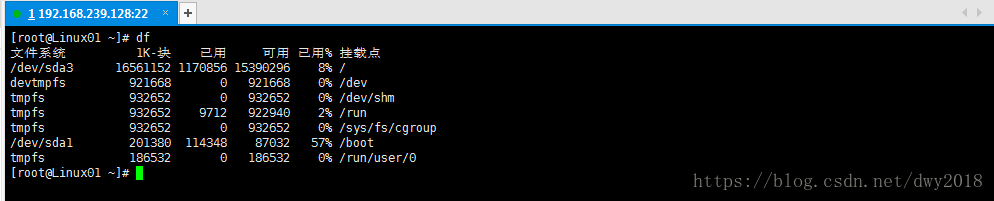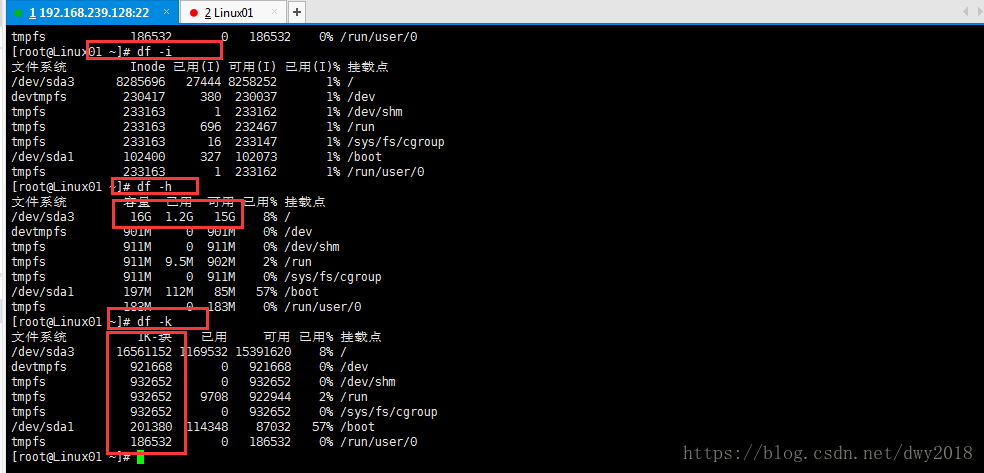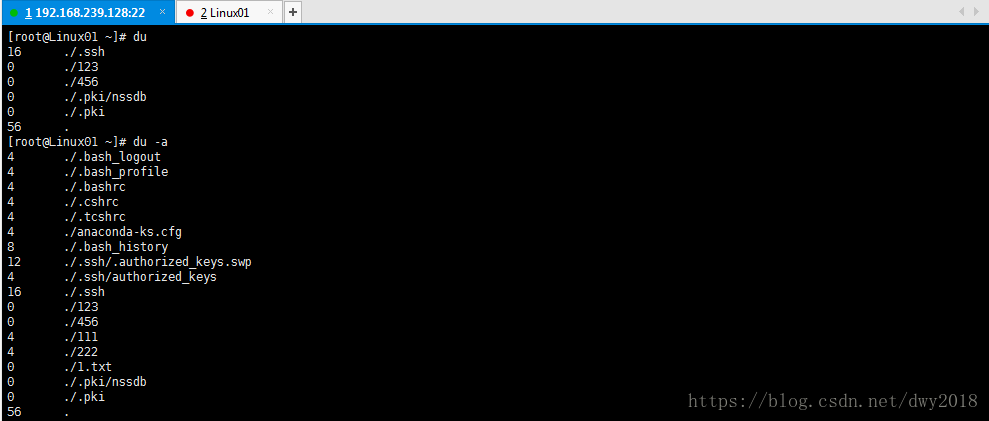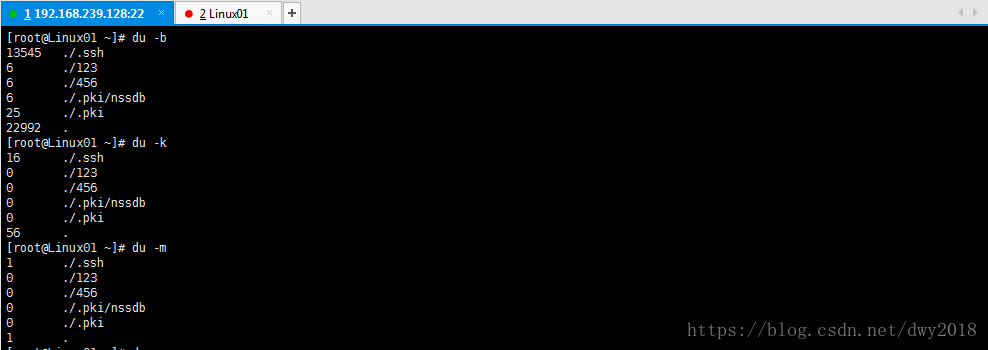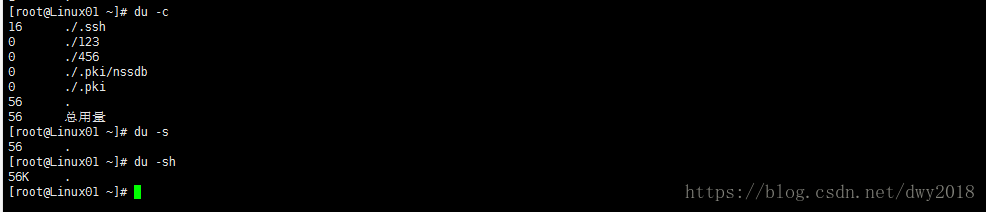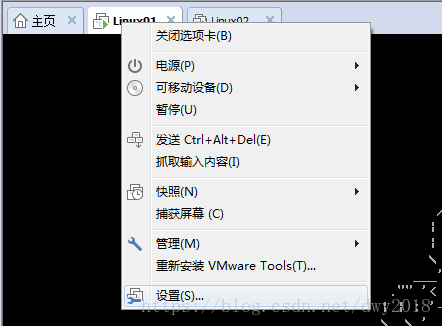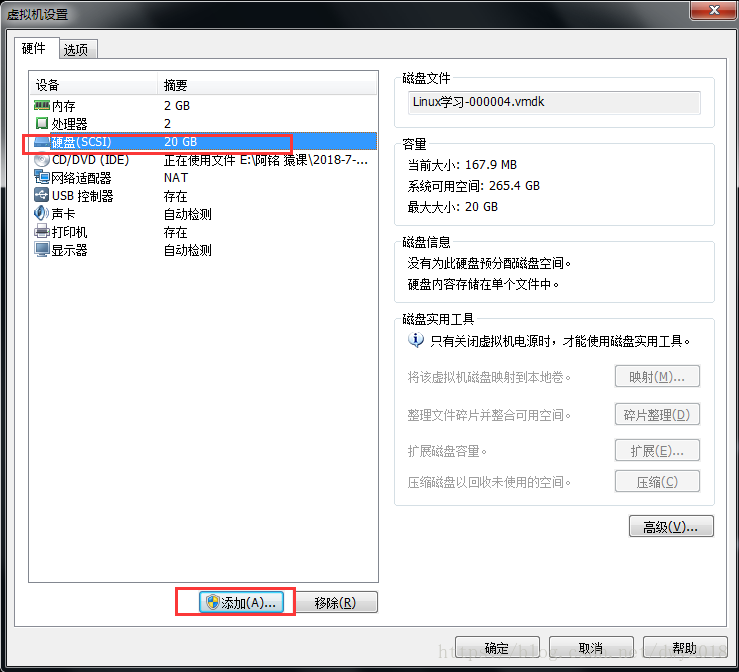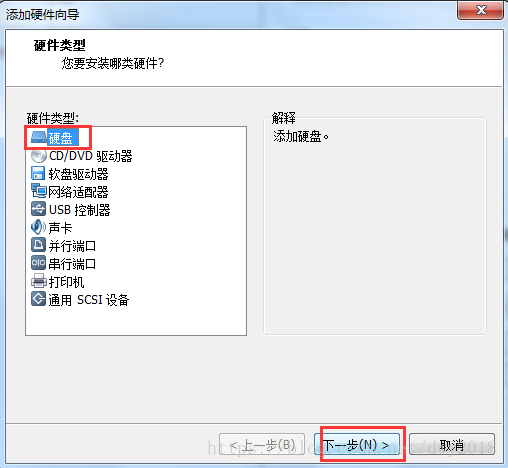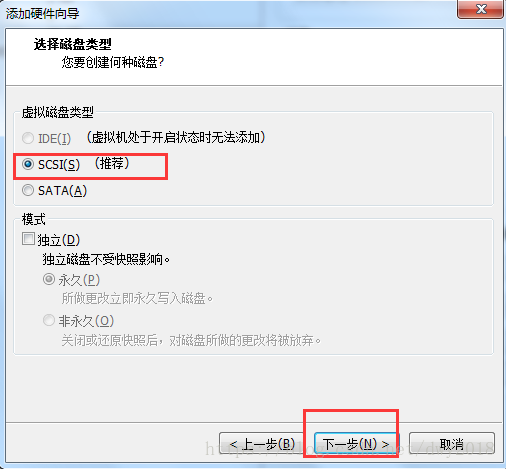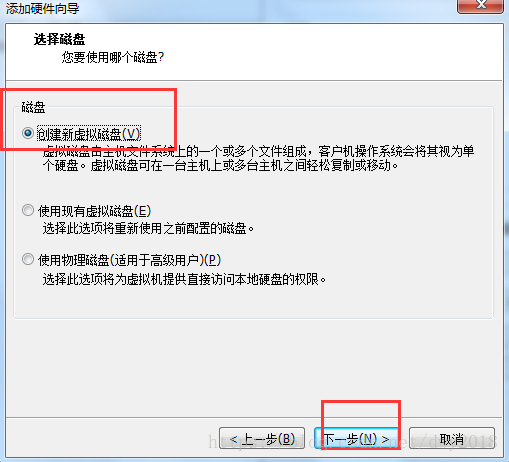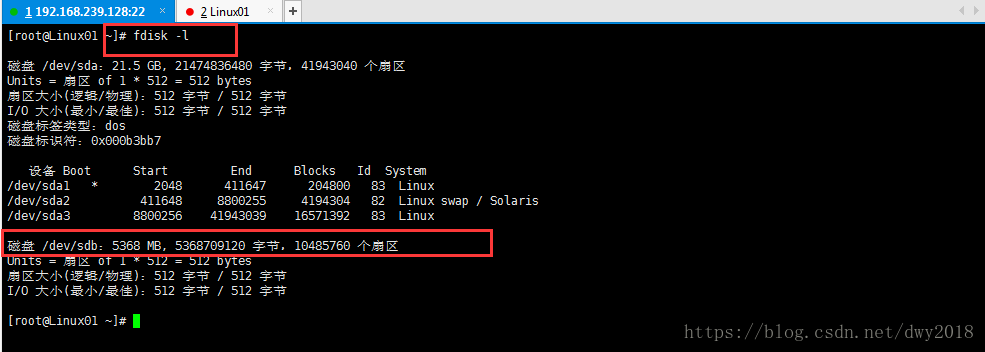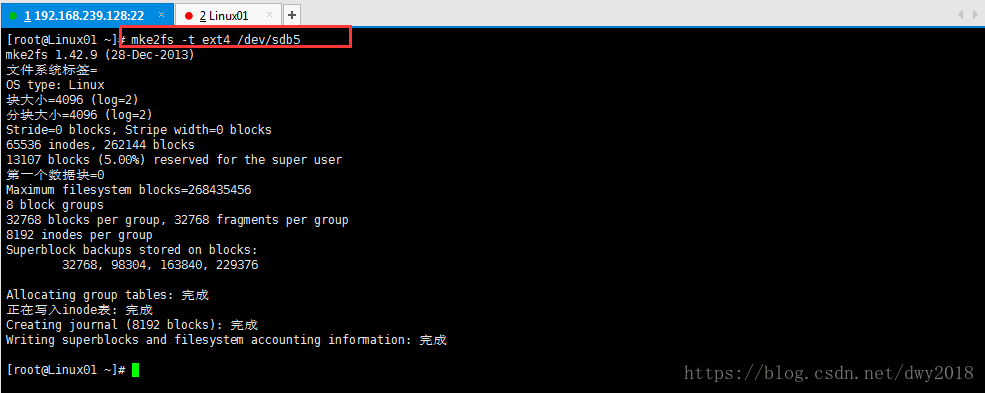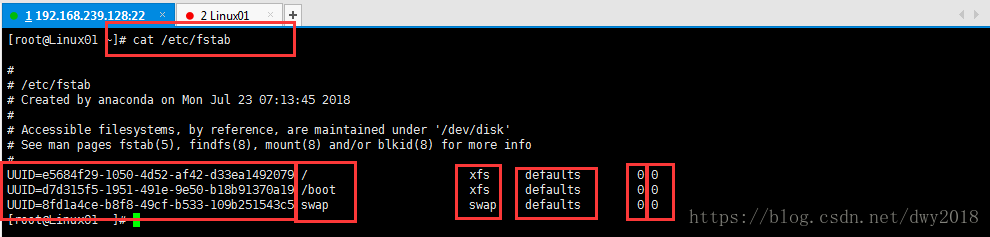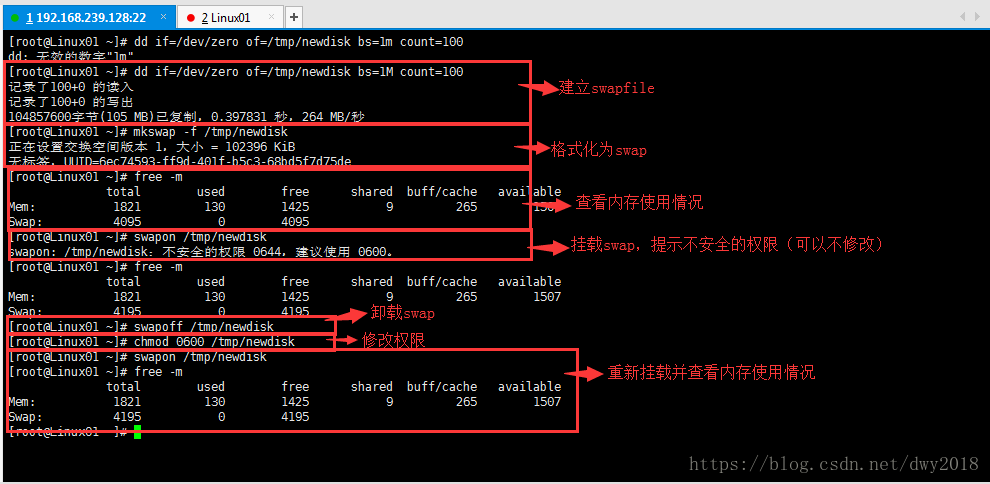一、df命令
二、du命令
三、磁盘分区
四、磁盘格式化
五、磁盘挂载
六、手动增加swap空间
一、df命令
1.1df(disk filesystem)用于查看已挂载的磁盘的总容量、使用容量、剩余容量等信息,可以不跟任何参数,默认已KB为单位显示。
第一列:磁盘分区的名字
第六列:挂载点 ,系统里的一个目录,linux磁盘不能直接访问,需要通过一个挂载点才能访问
1.2格式:df 选项 【file】
选项:
-i:表示查看inode的使用情况。如已用100%,及时磁盘有空间,也会提示磁盘空间已满,无法写入
-h:表示使用合适的单位显示
-k/-m:分别是使用kb、mb为单位显示
二、du命令
2.1 du(disk useage)用来查看某个文件或目录所占空间的大小,格式:du 【选项】【文件\目录名】
2.2选项:
-a:表示全部文件和目录的大小都列出来。如果后面不加任何选项和参数,则只会显示目录(含子目录)的大小
-b:表示列出的值以B为单位输出
-k\-m:以kb\mb为单位输出(若一个文件小于4Kb,当使用-k时,也会显示4k:因为磁盘划分为多个块,一个块占用4k大小,文件小于4k也是占用一个块,所以显示4k)
-h:表示系统自动调节单位
-c:表示最后加总
-s:表示只列出总和
一般以 #du -sh filename格式使用(不加h,不显示单位)
三、磁盘分区
3.1新增一块磁盘
下一步,完成。
3.1.1添加后,使用#fdisk -l查看系统有没有识别到新增硬盘,没有检测到就重启
3.2 fdisk命令
fdisk是Linux下硬盘的分区工具,是一个非常实用的命令,但是fdisk只能划分小于2TB的分区(MBR格式,主分区小于等于4个)
3.2.1格式:fdisk 【-l】【设备名称】
选项只有-l,选项后不加设备名称,则会列出系统中所有的磁盘设备以及分区表;加上设备名称,则会列出该设备的分区表
3.2.2如果不加-l,则会进入进入另一个模式,可以对磁盘进行分区操作
这个模式下,各字母的功能:
p:表示打印当前分区的情况
n:表示建立一个新分区
q:表示退出
d:表示删除一个分区
w:保存
四、磁盘格式化
4.1磁盘分区后,需要对没一个分区进行格式化才能使用。格式化其实就是安装文件系统。
4.2 mke2fs命令
格式:mke2fs 【选项】【格式化磁盘名称】
选项:
-b:表示分区时设定每个数据块占用的空间大小。目前,每个数据块支持1024B、2048B、4096B
-i:表示设定inode的大小(指定多少字节对应一个inode)
-N:表示设定inode的数量。有时默认的inode数量不够用,所以要自定义inode的数量
-L:表示预设该分区的标签(lable);e2lable查看或修改分区的标签,e2lable 【设别名称】【标签名】
-j:表示建立ext3格式的分区。如果使用mkfs.ext3格式,就不需要这个选项了
-t:用来指定文件系统的类型
-m:指定预留空间大小(预留给root用户)
-c:表示在格式化前检测一下磁盘是否有问题。加上这个选项,运行会非常慢
4.2.1格式化之后,使用#mount是看不到分区系统的,因为还没有把分区挂载到挂载点上。
使用#blkid 【设备名称】查看未挂载的分区系统;也可以查看未指定分区系统类型时,格式化之后默认的分区系统格式。
4.3 mkfs.ext4==mke2fs -t ext4,但是mke2fs不支持把分区格式转化成xfs格式,只能用mkfs.xfs
五、磁盘挂载
5.1只有格式化才能挂载。
在挂载某个分区前,需要先建立一个挂载点,这个挂载点是以目录形式出现的。一旦把某个分区挂载到这个挂载点(目录)下,要再往这个目录写数据时,就都会写到该分区中。所以,在挂载该分区前,挂载点(目录)下必须是空目录。其实目录不为空并不影响所挂载分区的使用,但一旦挂在上了,该目录下以前的东西就看不到了(数据并没有丢失),除非卸载该分区。
5.2 mount命令:查看当前系统已经挂载的所有分区、分区文件系统的类型、挂载点以及一些选项等信息。(不加任何选项的情况下)
这个命令后面可以跟挂载点、也可以跟分区名(如/dev/sdb5),lable和UUID。
5.3配置文件/etc/fstab
这个文件显示了系统启动时默认挂载的磁盘分区
第一列:就是分区的标识,可以写分区的lable、UUID、分区名
第二列:挂载点
第三列:分区格式
第四列:挂在选项,默认为defaults
第五列:表示是否被dump备份。1表示备份,0表示不备份。默认不备份
第六列:表示开机时是否自检磁盘。0表示不自检,1和2都表示自检。自检时,1比2优先级大,先自检1,其他多个2同时自检。
第四列常用选项:
async/sync:async表示与磁盘和内存不同步。系统每隔一段时间就会把内存数据写入磁盘中,而sync则会时时同步内存和磁盘的数据;
auto/noauto:表示开机自动挂载/不自动挂载
default:表示按照大多数永久文件系统的默认值设置挂载定义,它包含了rw、suid、dev、exec、auto、nouser和async
ro:表示按只读权限挂载
rw:表示按可读可写权限挂载
exec/noexec:表示允许/不允许可执行文件执行,但是千万不要把根分区设为noexec,否则将无法使用系统,甚至连mount命令都不能用
user/nouser:表示允许/不允许root外的其他用户挂载分区。为了安全,用nouser
suid/nosuid:表示允许/不允许分区有suid属性,一般设为nosuid
usrquota:表示启动用户的磁盘配额模式。磁盘配额会针对用户限定他们使用的磁盘额度
grquota:表示启动群组的磁盘配额模式
5.4 mount命令选项:
-a:会把出现在/etc/fstab中的所有磁盘分区挂载上
-t:用来指定挂载的分区类型,默认不指定,会自动设别
-o:用来指定挂载的分区有哪些特性,即/etc/fstab配置文件中第4列的那些
5.5 blkid命令:查看分区的UUID和分区类型。如果格式化时指定了lable,则该系统也会显示lable值,文件系统的类型也会显示。
5.5.1 如果想让一个分区在开机时就启动,可以在/etc/fstab中编辑
5.6 umount命令
这个命令后面可以跟挂载点、也可以跟分区名(如/dev/sdb5),但是不能跟lable和UUID。
选项:-l :不需要退出目录,直接卸载
umount卸载分区的两种方式:①退出目录,卸载
②使用-l选项
六、手动增加swap空间
6.1如果遇到虚拟内存不够用的情况,就必须增加一个虚拟磁盘,因为不可能重新给磁盘分区。
增加虚拟磁盘:建立swapfile→格式化为swap格式→启用该虚拟磁盘。
6.1.1建立swapfile:
dd:用来操作磁盘
if:指定源,从哪里开始读
/dev/zero:linux内核里的到0器,他可以源源不断的产生0
of:指定目标文件
bs:块大小
count:定义块的数量
bs和count两个参数决定了目标文件的大小。即目标文件大小=bs*count
6.1.2格式化为swap格式
6.1.3挂载分区
6.1.4 free命令用来查看内存的使用情况,-m选项是以MB为单位显示。